Odzyskaj dane, gdy plik jest uszkodzony lub nieczytelny!
Profesjonalne narzędzie do odzyskiwania plików lub formatowania dysku bez utraty danych w systemie Windows 11/10/8/7.
Podczas pracy na komputerze może pojawić się komunikat „Plik lub katalog jest uszkodzony lub nieczytelny”. Taki błąd grozi utratą cennych danych z dysku twardego lub ważnych dokumentów, nad którymi pracowaliśmy przez lata.
W tym artykule przedstawimy objawy błędu, jego przyczyny oraz skuteczne metody na odzyskanie uszkodzonych lub utraconych danych. Dodatkowo podamy wskazówki, jak zapobiegać utracie danych z dysków twardych i wymiennych.
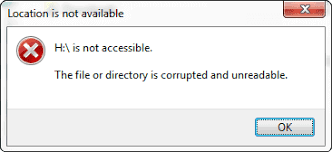
Nie marnuj więcej czasu i dowiedz się, jak odzyskać utracone pliki z dysku twardego lub dysku zewnętrznego bez konieczności formatowania dysku.
- Objawy błędu „plik lub katalog jest uszkodzony lub nieczytelny”.
- Przyczyna braku dostępu do pliku lub katalogu jest uszkodzona lub nieczytelna
- Jak naprawić błąd „Plik lub katalog jest uszkodzony lub nieczytelny”.
- Przydatne wskazówki, jak uniknąć błędu „Plik lub katalog jest uszkodzony lub nieczytelny”.
Objawy błędu „plik lub katalog jest uszkodzony lub nieczytelny”.
Błąd „Katalog jest uszkodzony lub nieczytelny” może wystąpić podczas próby otwarcia pliku lub podłączania dysku twardego, karty SD, pendrive'a USB lub innego urządzenia pamięci do komputera z systemem Windows.
Oto niektóre problemy, które występują, gdy na ekranie pojawia się ten komunikat o błędzie:
-
Pojawia się „ Błąd 1392 ” . Ten błąd pojawia się podczas sprawdzania, czy system plików dysku to RAW, który jest domyślnym systemem plików dla napędów CD ROM rozpoznawanych przez system Windows.
-
Po podłączeniu zewnętrznego dysku twardego lub innego wymiennego urządzenia magazynującego, a lokalizacja jest niedostępna , pojawia się komunikat „plik lub katalog jest uszkodzony lub zewnętrzny dysk twardy jest nieczytelny” i nie można uzyskać dostępu do urządzenia.
-
Podczas próby otwarcia urządzenia pamięci masowej na komputerze z systemem Windows pojawia się komunikat „ F: \niedostępny ” na ekranie, gdzie F oznacza dysk w urządzeniu pamięci masowej, do którego nie można uzyskać dostępu.
Jeśli nie rozwiążesz problemu na czas, gdy katalog jest uszkodzony lub nieczytelny, najbezpieczniej jest poznać możliwe przyczyny tych błędów , aby ich uniknąć, co wyjaśniono poniżej.
Powoduje, że plik lub katalog jest uszkodzony lub nieczytelny
Istnieją 4 możliwe przyczyny pojawienia się błędu: plik lub katalog jest uszkodzony lub dysk twardy jest nieczytelny. Bardzo ważne jest poznanie tych przyczyn, aby uniknąć takiej sytuacji w przyszłości.
1. Uszkodzone systemy plików danych
W systemach Windows najczęściej używane są systemy plików NTFS i FAT. NTFS korzysta z Master File Table (MFT), która przechowuje informacje o plikach, takie jak rozmiar, daty modyfikacji czy uprawnienia. Uszkodzenie MFT uniemożliwia dostęp do tych danych.
System FAT zarządza danymi w obszarze rozruchowym partycji dysków twardych i zewnętrznych. Uszkodzenie systemu FAT prowadzi do błędów partycji, co skutkuje komunikatem „Plik lub katalog jest uszkodzony i nieczytelny”.
2. Złe sektory na dysku
Uszkodzony sektor na dysku to trwałe uszkodzenie, które uniemożliwia dostęp do zapisanych tam danych lub ich zapisywanie. Informacje w takim sektorze zostają utracone. W wyniku tego użytkownik może zobaczyć komunikat „Plik lub katalog jest uszkodzony lub nieczytelny na moim dysku flash USB” lub podobny.
3. Niewłaściwe obchodzenie się z dyskami wymiennymi
Odłączenie dysku wymiennego podczas pracy może skutkować utratą danych systemowych.
Aby tego uniknąć, zawsze upewnij się, że system zakończył przesyłanie lub zapisywanie danych. Następnie skorzystaj z opcji „Bezpiecznie usuń sprzęt” w obszarze powiadomień, zanim odłączysz dysk.
4. Pliki zainfekowane wirusami
Korzystanie z nieoficjalnych lub podejrzanych stron internetowych, zwłaszcza podczas pobierania plików lub programów, zwiększa ryzyko infekcji wirusami.
Wirusy te mogą usuwać ważne pliki, uszkadzać system plików FAT, wpływać na działanie systemu operacyjnego, a nawet infekować inne podłączone urządzenia. W rezultacie dane na partycjach uszkodzonych przez wirusy mogą stać się niedostępne.
Jak naprawić błąd „Plik lub katalog jest uszkodzony lub nieczytelny”.
Ten błąd lub komunikat na ekranie może mieć kilka przyczyn. Niezależnie jednak od przyczyny błędu możesz wypróbować poniższe sposoby naprawienia lub rozwiązania problemu.
1 Sprawdź i napraw błędy dysku lub uszkodzony system plików za pomocą CHKDSK
Jednym z najlepszych sposobów naprawienia pliku lub katalogu, który jest uszkodzony lub nieczytelny, jest użycie polecenia CHKDSK na dysku twardym. Aby to zrobić, musisz wykonać następujące kroki:
Krok 1 Naciśnij jednocześnie przycisk Windows + X, a następnie wybierz opcję Wiersz Poleceń (Administrator).
Krok 2 Wpisz następujące polecenie: „CHKDSK /r X:”. Zastąp literę X literą dysku, który chcesz przeskanować.
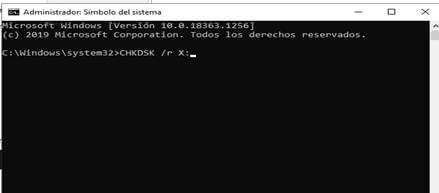
Krok 3 Naciśnij Enter, wiersz poleceń uruchomi teraz CHKDSK.
Po wykonaniu polecenia CHKDSK system skanuje dysk i jednocześnie przeprowadza proces sprawdzania i korygowania błędów, które mogą występować na wybranym dysku. Po zakończeniu tego procesu eksplorator plików zostanie zaktualizowany, a dysk twardy będzie dostępny.
2 Przeskanuj dysk z właściwości dysku
W rzeczywistości jest to inny sposób sprawdzenia dysku twardego pod kątem błędów. Możesz naprawić błędy systemu plików i skanować w poszukiwaniu uszkodzonych sektorów. W porównaniu z pierwszą metodą jest to znacznie łatwiejsze. Zobaczmy jak to działa.
Krok 1 Otwórz Eksplorator plików systemu Windows i kliknij „Mój komputer” lub „Ten komputer”. Zlokalizuj dysk twardy, na którym występuje problem „plik lub katalog jest uszkodzony lub folder jest nieczytelny”.
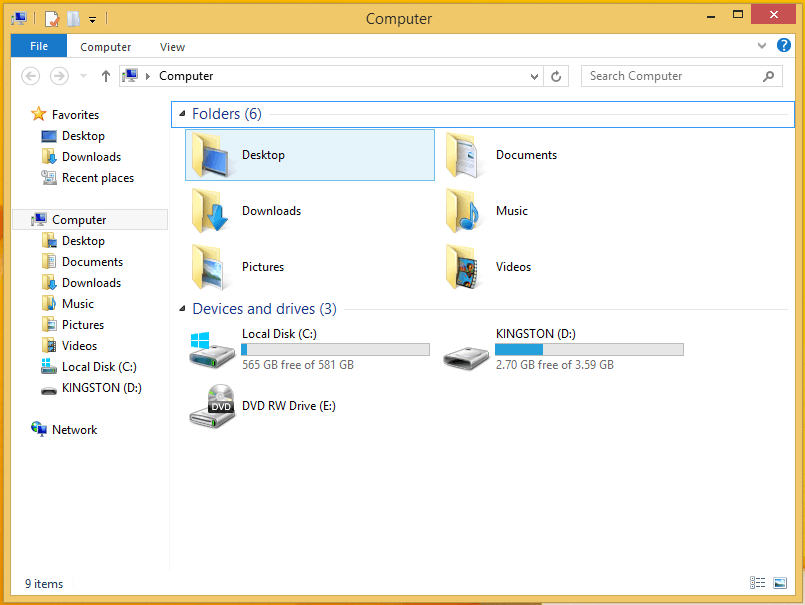
Krok 2 Kliknij prawym przyciskiem myszy dysk twardy lub dysk wymienny i wybierz „Właściwości”.
Krok 3 Kliknij zakładkę „Narzędzia”. Zobaczysz przycisk „Sprawdź”. Kliknij, aby przeskanować dysk twardy lub dysk wymienny.
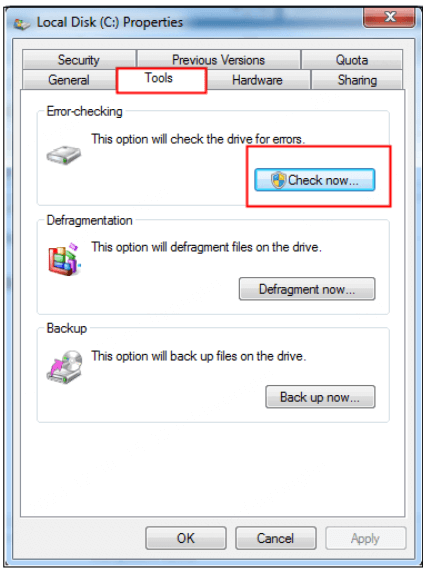
Krok 4 Jeśli na dysku twardym zostanie wykryty jakiś błąd, pojawi się przypomnienie i będziesz mógł zdecydować się na naprawę dysku twardego.
3 Sformatuj dysk bez utraty danych
Jeśli poprzednie dwa rozwiązania nie rozwiązały problemu, istnieje sposób na sformatowanie dysku twardego bez utraty zawartych na nim informacji. Można w tym celu skorzystać z narzędzia, które pozwala odzyskać ważne informacje i pliki z dysku twardego.
iMyFone D-Back dla Windows to potężne narzędzie, które pozwala odzyskać dane i informacje z ważnych dysków przed sformatowaniem dysku twardego po wykonaniu odpowiedniego skanowania.

Główne cechy iMyFone D-Back
- Szybkie skanowanie: przyjmuje pełne skanowanie i głębokie skanowanie, co może znacznie zwiększyć prędkość skanowania.
- Łatwy w użyciu: dzięki łatwemu w użyciu interfejsowi. Możesz wyodrębnić lub odzyskać wszystkie pliki za pomocą zaledwie kilku kliknięć.
- Kompatybilność: Obsługuje odzyskiwanie ponad 1000 formatów plików, w tym zdjęć, filmów, muzyki, dokumentów (Word, Excel, PowerPoint, PDF itp.), archiwum, poczty e-mail itp.
- BEZPŁATNIE do wypróbowania: możesz bezpłatnie wyodrębnić lub odzyskać 3 pliki.
Krok 1 Podłącz dysk flash do komputera i uruchom oprogramowanie iMyFone D-Back dla Windows, po jego rozpoznaniu wybierz go w zakładce Zewnętrzne urządzenia wymienne.
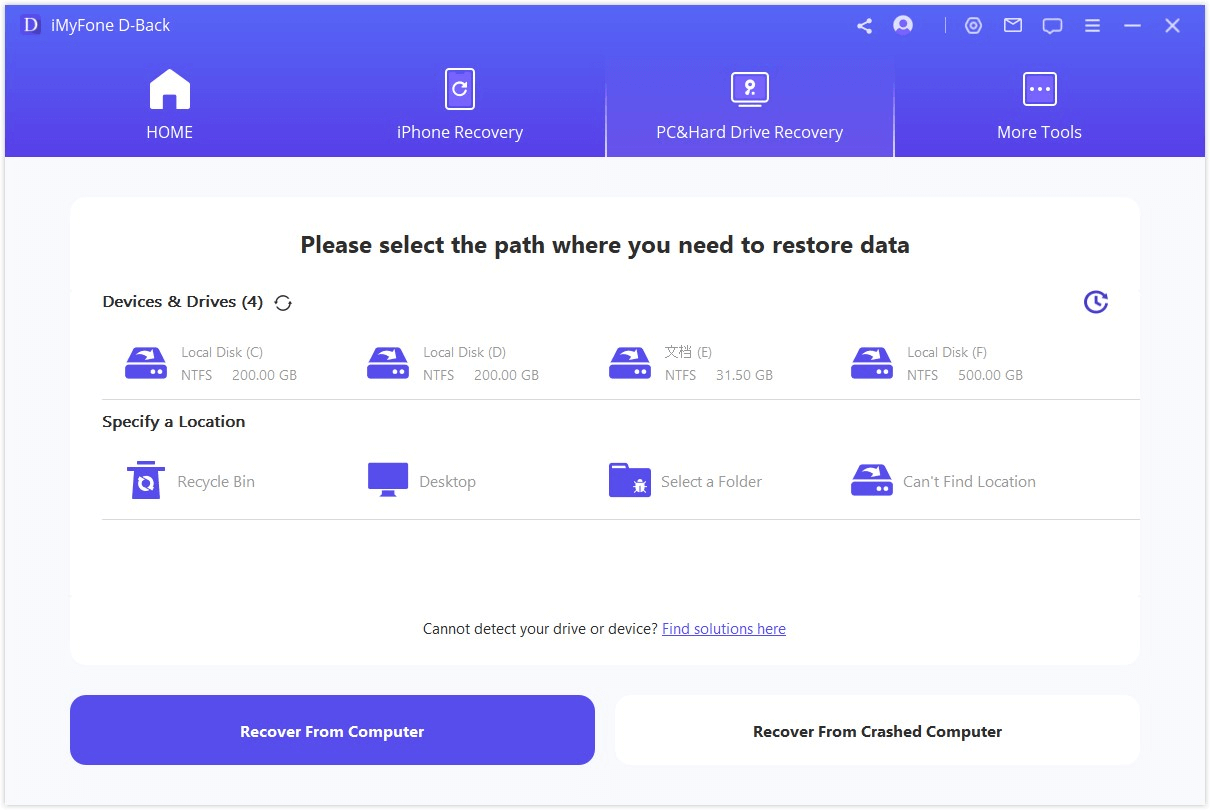
Krok 2 Klikając przycisk „Start”, program rozpocznie pełne skanowanie wybranego dysku flash.
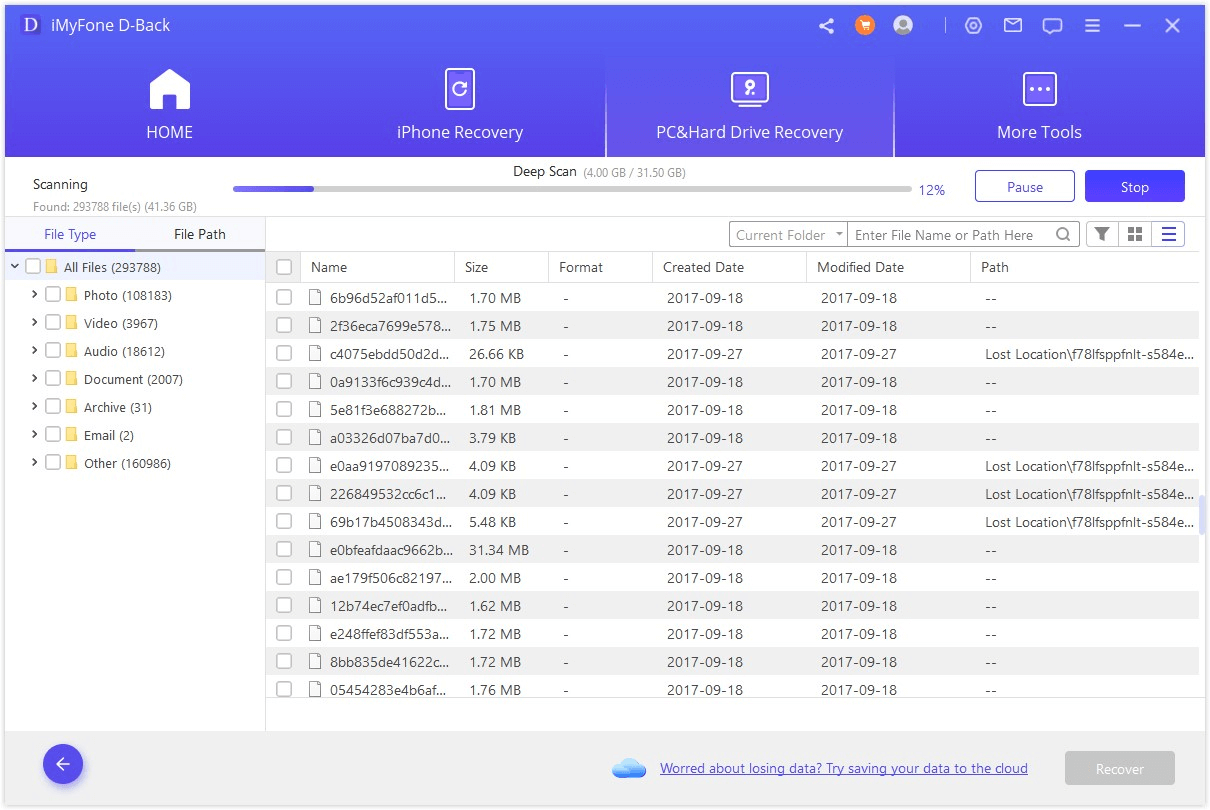
Krok 3 Następnie wyświetl podgląd zeskanowanych plików i wybierz pliki, które chcesz odzyskać lub wyodrębnić, a następnie kliknij przycisk „Odzyskaj”, aby odzyskać utracone dane. System poprosi Cię o lokalizację, w której chcesz przechowywać pliki do odzyskania.
Przydatne wskazówki, jak uniknąć błędu „Plik lub katalog jest uszkodzony lub nieczytelny”.
- Zawsze zabezpiecz swoje urządzenia zewnętrzne, takie jak USB, dysk twardy, karta pamięci, dyski lub pendrive'y, aby uniknąć uszkodzeń i innych uszkodzeń sprzętu.
- Regularnie twórz kopie zapasowe danych na urządzeniu zewnętrznym w innym miejscu.
- Regularnie uruchamiaj skanowanie antywirusowe dysku twardego.
- Upewnij się, że bezpiecznie wysunąłeś skonfigurowany dysk zewnętrzny.
- Przed sformatowaniem dysku przeprowadź odzyskiwanie danych.
Podsumowując
Fizyczne uszkodzenie dysku twardego, nieprawidłowe operacje i infekcja wirusowa prowadzą do problemu „plik lub katalog jest uszkodzony i nieczytelny”. Dlatego ważne jest, aby chronić dysk twardy przed uszkodzeniami fizycznymi i instalować na komputerze programy antywirusowe w celu regularnej dezynfekcji dysku.

